Pernahkah Anda merasa sudah membuat template iklan Facebook yang awalnya terlihat sudah menarik, namun saat ditampilkan justru tidak tampil seperti apa yang Anda bayangkan? Mulai sekarang, jangan buru-buru posting iklan sebelum test drive di Facebook Ad Mockup! Apa sih Facebook Ad Mockup? Bagaimana cara settingnya? Yuk, ikuti terus isi artikel ini, ya!
Apa itu Facebook Ad Mockup?

Facebook Mockup bagaikan harta karun tersembunyi yang sering kali diabaikan banyak pengguna, entah karena tidak mengetahui keberadaannya atau karena kurang memahami bagaimana cara kerjanya. Tapi, jangan khawatir, karena sekarang Anda akan menjadi salah satu orang yang bisa memanfaatkan secara maksimal fitur luar biasa ini.
Ads Facebook Mockup adalah sebuah tools yang memungkinkan Anda meninjau desain iklan sebelum benar-benar membayar untuk tampilan iklan tersebut. Selain dapat meninjaunya sendiri, Anda juga dapat membagikan hasil mockup kepada rekan Anda untuk sama-sama mengevaluasi kinerja dari iklan tersebut.
Pikirkan tentang brain dump, tempat di mana Anda menyimpan pecahan-pecahan ide sebelum menyusunnya menjadi satu bagian utuh yang menarik, kira-kira seperti itulah peranan Ads Mockup Facebook untuk perencanaan iklan Anda. Penasaran bagaimana cara menggunakannya? Yuk, lihat penjelasan poin berikutnya.
Keluar budget Ads, olshop gak dilirik?
Sayang banget! Mending sama Ginee Ads, bisa beriklan di manapun, ngurusnya easy, dijamin ada laporannya!
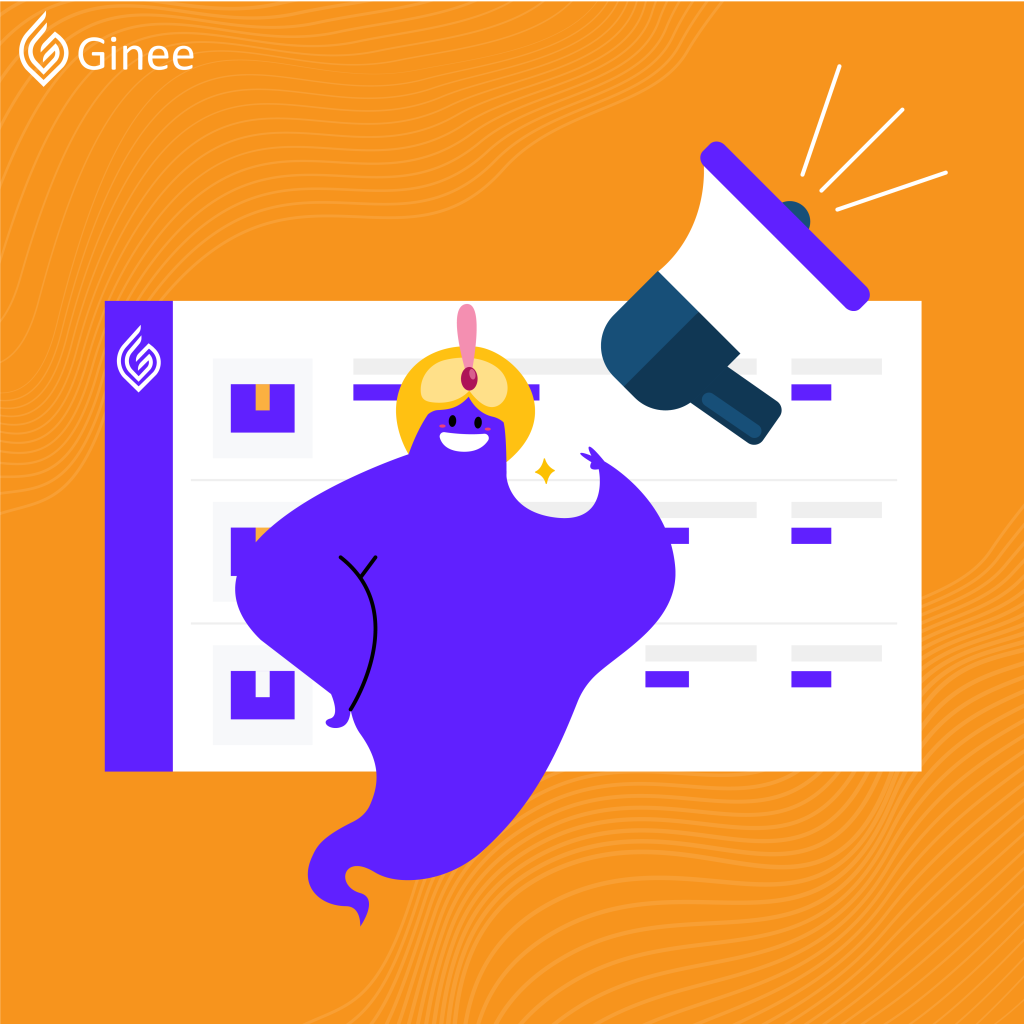
Cara Membuat Mockup Facebook Ads
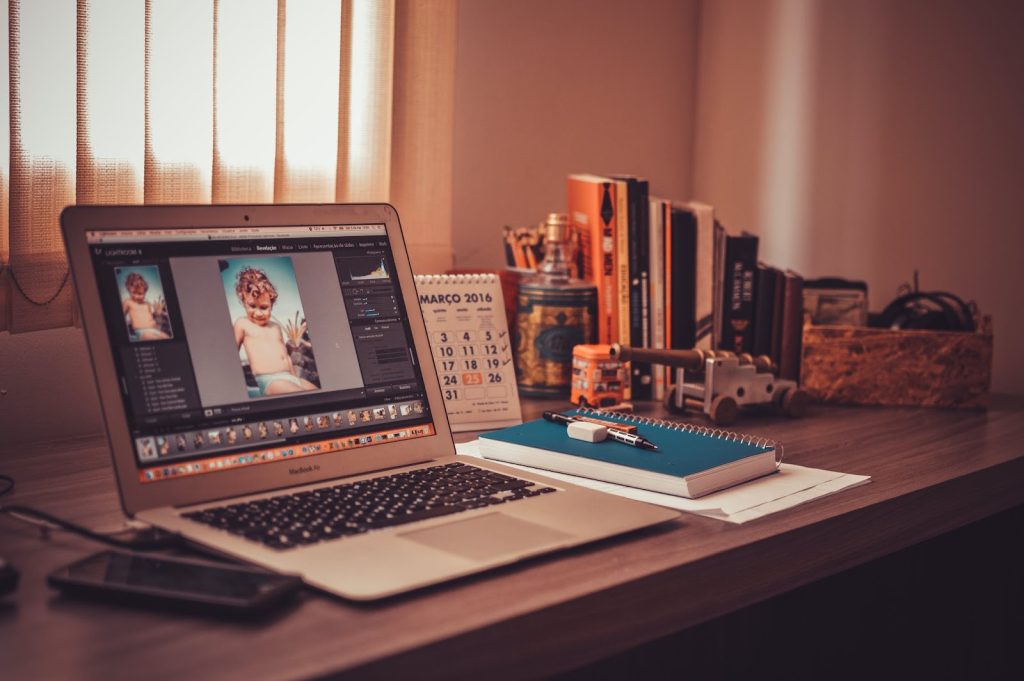
Setelah mengetahui gambaran tentang Facebook Mockup, sekarang saatnya membahas bagaimana cara membuat Facebook Mockup. Anda dapat membuat Mockup Ads dengan mengakses Facebook Creative Hub atau Hub Materi Iklan yang dapat Anda akses melalui halaman Facebook Ads Manager pada halaman Fanpage Facebook Anda.
Nah, Anda dapat membuat hingga 1.000 mockup per akun iklan dan memiliki akses untuk mengedit juga menghapus ketika sudah tidak diperlukan. Jangan khawatir soal biaya! Alasannya, karena Facebook Ad Mockup free alias tidak berbayar. Untuk membuat mockup, ikuti langkah dibawah ini ya, yaitu:
- Akses ke halaman Facebook Ads Manager.
- Kemudian, pilih “Buat Mockup” yang terletak dibagian kanan atas layar.
- Isi kolom “Nama Iklan” dengan nama yang menarik untuk iklan Anda.
- Selanjutnya, Anda juga dapat menambahkan Halaman Facebook (dan/atau akun Instagram) yang Anda rancang.
- Anda dapat memilih jenis tampilan gambar iklan yang ingin Anda tayangkan, apakah Anda ingin menggunakan gambat tunggal atau gambar dalam bentuk carousel.
- Tambahkan elemen lain seperti media, teks, URL situs web, dan ajakan untuk mengambil tindakan (Call To Action).
- Silahkan lihat tampilan iklan Anda dalam setiap penempatan melalui kolom pratinjau yang terletak disebelah kanan layar. Pilih iklan untuk membuka cuplikan dan melakukan edit.
Catatan: Mockup Anda akan secara otomatis tersimpan saat melakukan edit.
Baca juga: Tutorial Gratis Belajar Facebook Ads dari Nol, Auto Mahir!
Membagikan Pratinjau Mockup

Setelah berhasil membuat iklan Mockup, Anda dapat membagikannya dengan teman, rekan atau klien Anda agar tampilan iklan dapat ditinjau bersama. Semua orang yang mendapatkan link pratinjau iklan Anda akan dapat melihat bagaimana tampilan iklan yang Anda buat. Namun tenang saja, mereka hanya memiliki akses untuk melihat bukan melakukan edit.
Berikut adalah langkah-langkah untuk membagikan link tautan pratinjau mockup, yaitu:
- Buka halaman Hub Materi Iklan.
- Pilih tanda titik tiga yang ada pada mockup Anda.
- Klik pada “Bagikan Tautan” yang terdapat dalam menu pilihan.
- Anda akan melihat pop up yang berisi pertanyaan apakah Anda mengizinkan orang lain untuk mengakses tautan pratinjau, memilih jumlah hari aktif, serta pilihan untuk meninjau tautan di jendela baru, menghapus tautan, atau menyalin tautan.
- Pilih “Tutup”.
Anda perlu mengingat bahwa preview link tidak terproteksi kata sandi sehingga dengan membagikan tautan, siapa saja dapat melihat iklan yang Anda buat, meskipun nantinya iklan tersebut tidak jadi Anda tayangkan.
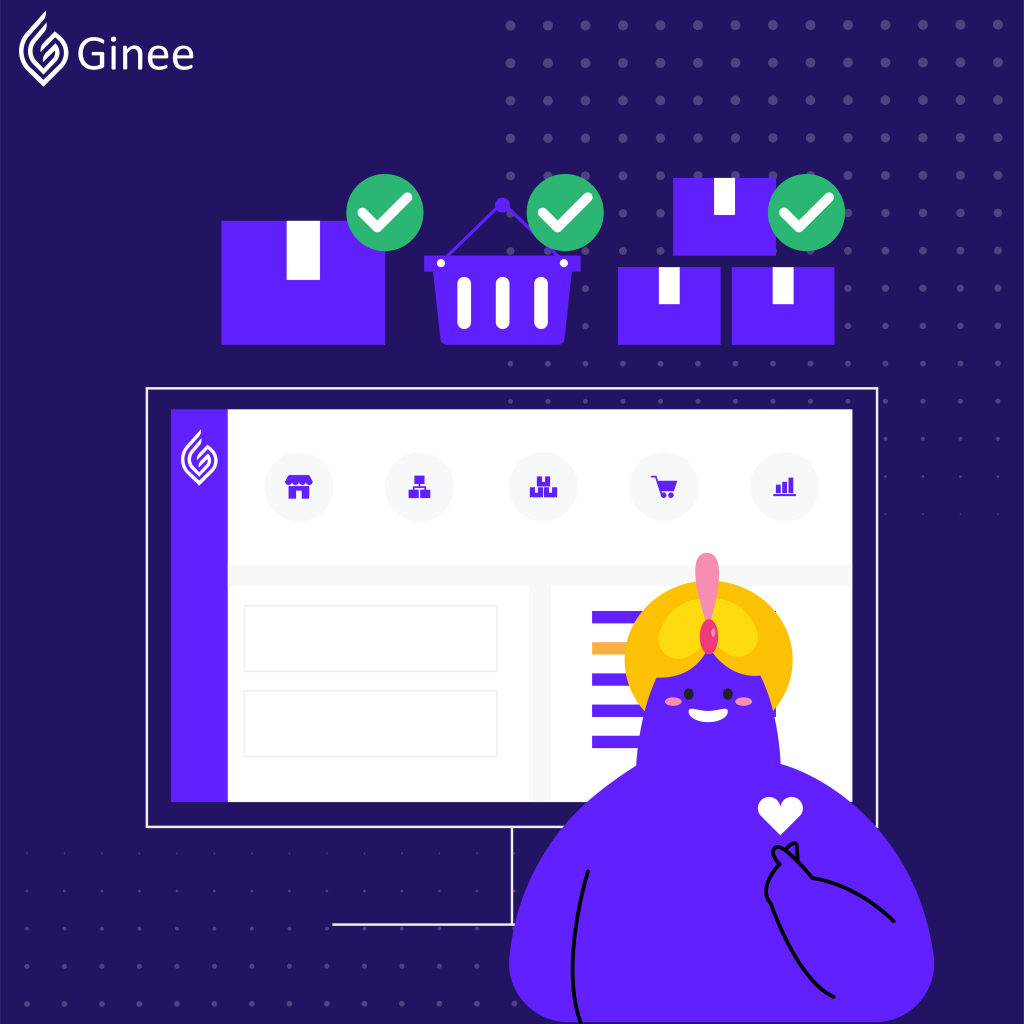
Mau iklan apapun, omzet belum nambah?
Ayo, rubah itu semua dengan Ginee Ads! Urus semua iklan di berbagai platform sekaligus, gak perlu ribet lagi!
Menduplikat Mockup Hub Materi Iklan
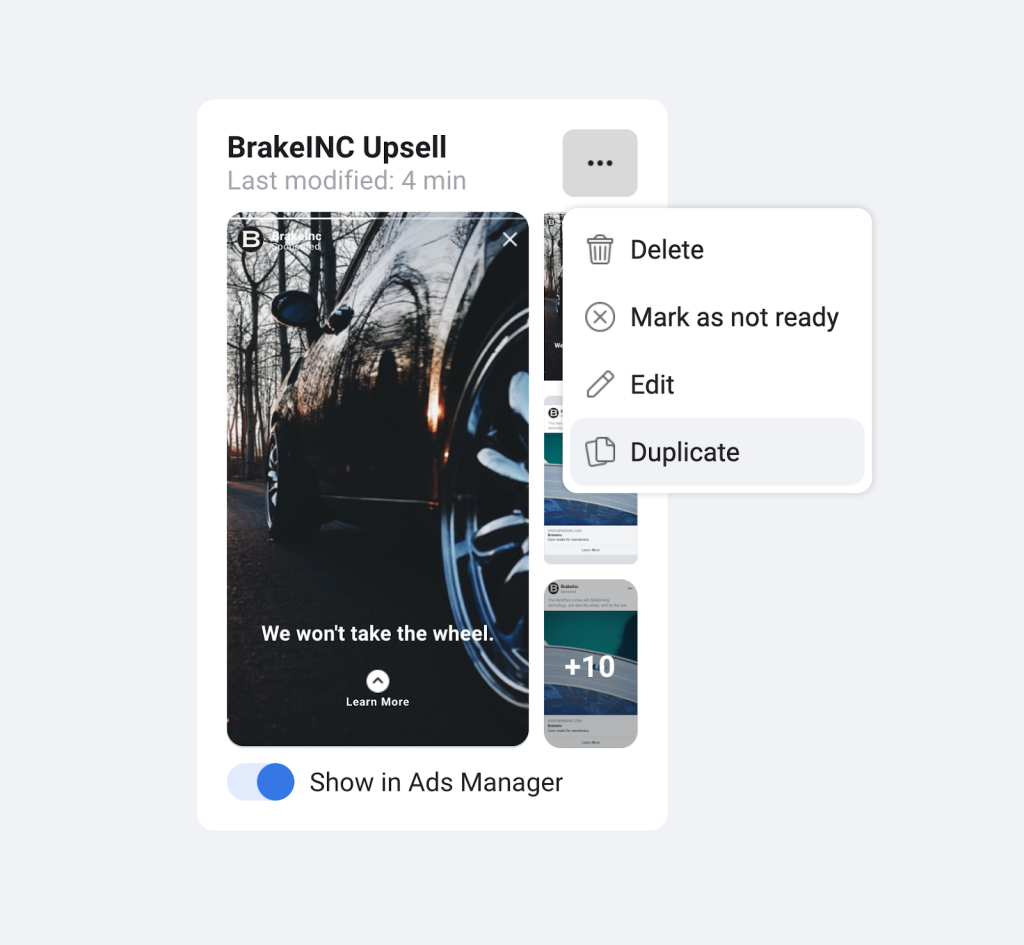
Jika Anda ingin membuat Facebook Ads baru dengan pengaturan yang mirip dengan iklan sebelumnya yang datanya masih tersimpan dalam galeri Mockup, maka Anda dapat melakukan duplikasi untuk mempermudah pekerjaan Anda. Langkah-langkah duplikasi adalah:
- Masuk ke halaman Hub Materi Iklan.
- Klik pada tanda titik tiga di samping template sebelumnya, kemudian pilih “Duplikat”.
Menghapus Mockup Hub Materi Iklan

Semua admin kolaborator yang memiliki akses ke halaman Creator Hub atau Hub Materi Iklan pada Meta Facebook dapat membuat, melakukan edit, dan menghapus Mock Up kapan saja. Perlu diingat bahwa penghapusan iklan mockup bersifat permanen dan tidak dapat dibatalkan dengan cara apapun.
Apabila Anda telah yakin untuk menghapus iklan Mockup yang Anda buat, ikuti langkah berikut:
- Masuk ke halaman Creative Hub atau Hub Materi Iklan.
- Pilih tanda titik tiga yang terletak pada halaman mockup yang ingin Anda hapus.
- Pilih “Hapus” atau “Delete” pada menu drop down yang tersedia.
- Mockup Anda akan terhapus secara permanen.
Membuat Iklan dari Mockup
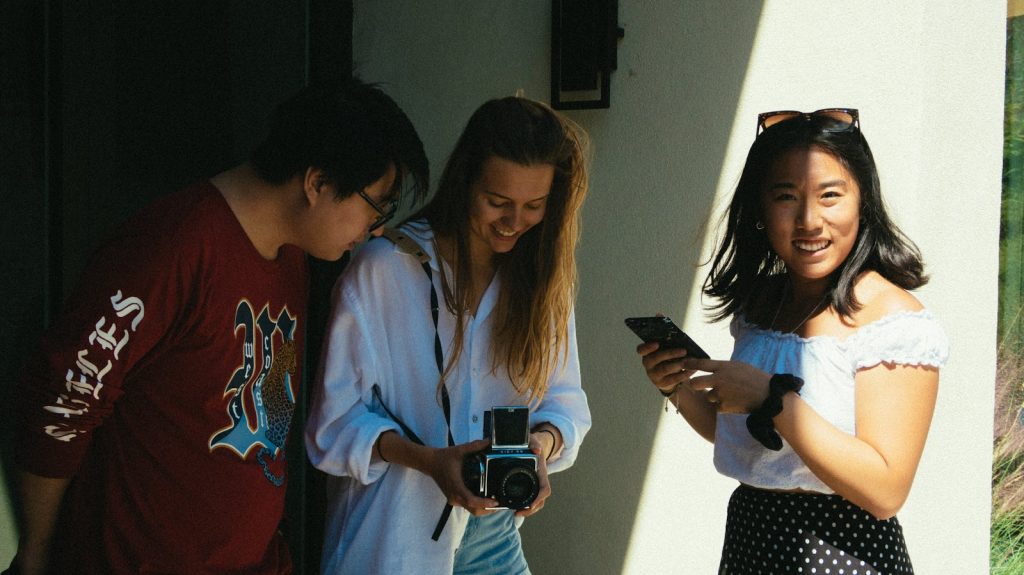
Anda dapat menampilkan Mockup Ads menjadi Facebook Ads sesungguhnya kapan saja Anda inginkan. Namun sebelum melakukan perubahan, ada beberapa poin yang harus Anda ketahui, yaitu:
- Anda harus memiliki akses sebagai admin atau pemilik halaman untuk dapat menayangkan iklan.
- Ada beberapa tujuan pemasangan iklan yang tidak kompatibel dengan pemasangan iklan melalui Mockup. Tujuan iklan yang dimaksud seperti target untuk menyukai halaman, iklan aplikasi otomatis, penjualan katalog, hingga meningkatkan trafik ke toko ataupun website.
- Bisa mengunggah mockup dari Creator Hub ke Galeri Media yang selanjutnya nanti dapat diproses untuk tayang sebagai iklan melalui Ads Manager.
Jika Anda merasa mockup yang Anda buat sudah saatnya menjangkau lebih banyak orang dengan cara dipublikasikan menjadi Facebook Ads, maka Anda tinggal mengikuti langkah dibawah ini:
- Masuk ke halaman Creator Hub.
- Pilih Mockup yang ingin Anda tampilkan sebagai iklan.
- Pada slider bagian kanan atas, pilih “Tampilkan di Pengelola Iklan”.
- Kemudian klik “Buat Iklan” yang mana nantinya akan muncul jendela pop-up untuk memulai proses pembuatan iklan di Ads Manager.
- Anda dapat memilih antara “Buat Kampanye Baru” atau “Kampanye yang Ada”.
- Pilih tujuan iklan, atur target audiens, budget atau anggaran yang ingin dikeluarkan, hingga dimana Anda ingin iklan dipasang.
- Anda dapat melihat kembali pratinjau iklan untuk dijadikan inspirasi serta memastikan iklan tampil.
Jika ingin memastikan bahwa iklan yang ingin Anda pasang sudah memiliki tampilan yang siap dan sesuai, dapat dilihat dengan cara menggunakan kolom pratinjau yang tersedia di sebelah kanan layar. Pratinjau juga dapat Anda lihat untuk Instagram Ad Mockup.
Baca juga: 4 Info Penting Visual Marketing untuk Promosi Makin Oke
Mengakses Media Akun Iklan di Hub Materi Iklan
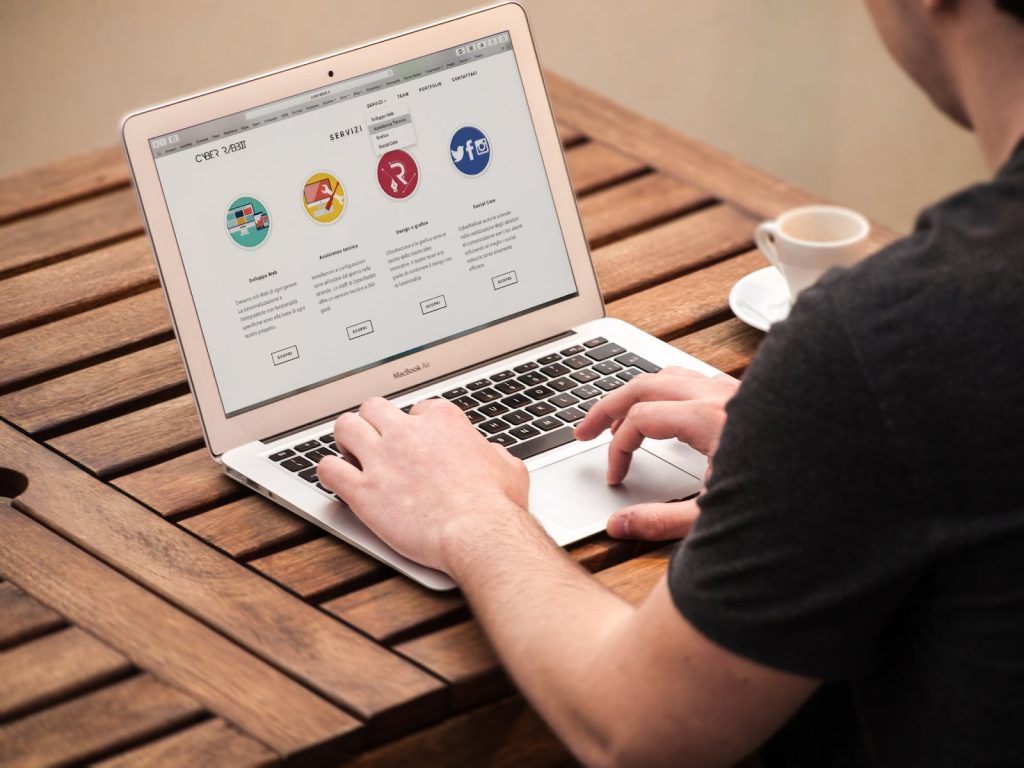
Jika Anda menggunakan Creative Hub sebagai akun iklan, maka siapa pun yang dalam halaman tersebut dapat mengakses foto dan video yang Anda unggah ketika mereka membuat Mockup.
Untuk mengakses halaman iklan Anda, ikuti langkah berikut:
- Akses halaman Creative Hub.
- Pilih menu yang terletak pada bagian kiri atas layar Anda.
- Pilih “Media Galeri”.
- Pilih akun iklan Anda.
Anda kemudian akan melihat “Media Gallery” untuk akun yang Anda pilih. Jika Anda ingin menambahkan label deskriptif sebagai media, Anda dapat memilih foto maupun video kemudian klik “Add Tag”. Untung menghapus, silahkan klik “Delete”.
Menonaktifkan Tautan Pratinjau Mockup
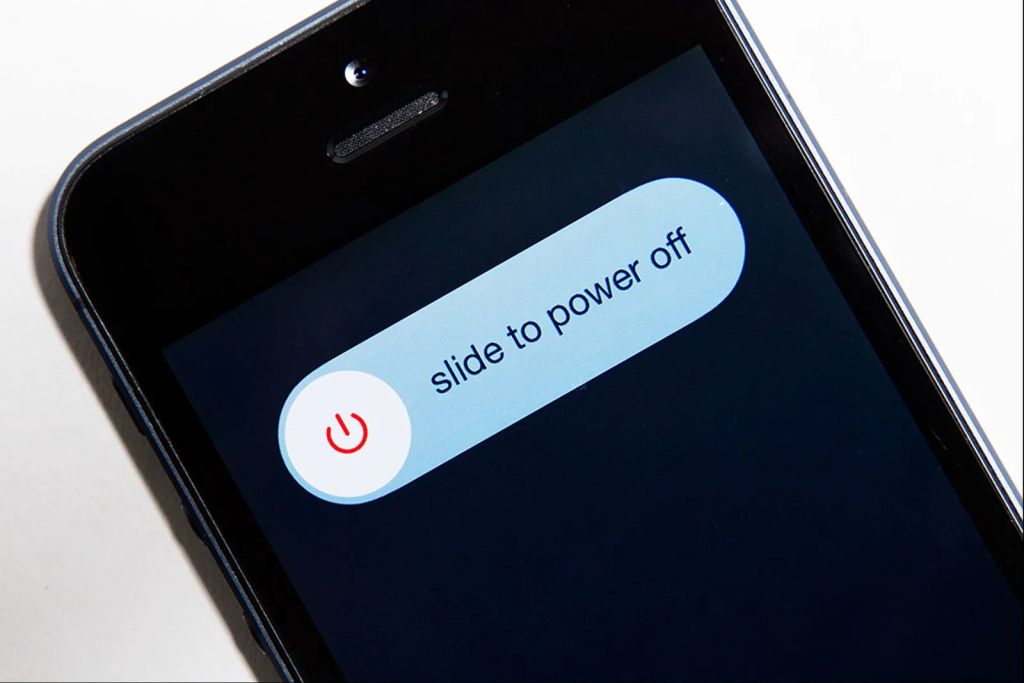
Anda dapat menonaktifkan pratinjau link kapan saja. Ketika Anda secara tidak sengaja membagikan cuplikan Mockup yang belum jadi, Anda dapat menghapus kembali akses agar orang-orang tidak dapat melihat Mockup meskipun memiliki tautan. Langkah-langkahnya adalah:
- Masuk ke halaman Hub Materi Iklan.
- Klik titik tiga pada template Mockup yang ingin Anda hapus.
- Pilih “Share Link” pada menu dropdown.
- Nonaktifkan tombol “Share Link” untuk menyembunyikan kembali Mockup Anda.
Anda dapat membuka kembali akses ini jika suatu saat ingin mempublikasikan Mockup yang Anda sembunyikan.
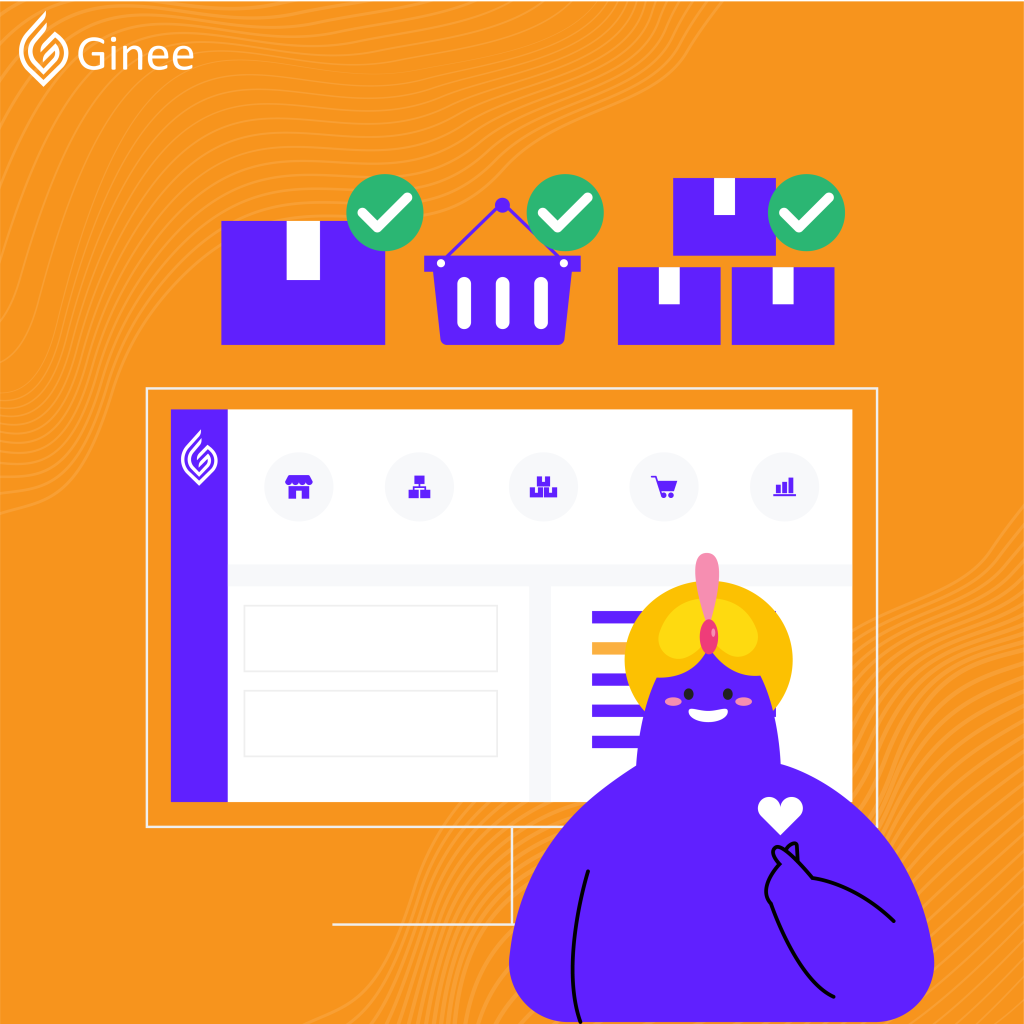
Budget Ads mahal, belum untung juga?
Mending join Ginee Ads sekarang! Lebih hemat, iklan gampang, analisis iklan juga lengkap!
Kesimpulan

Facebook Ad Mockup generator merupakan sebuah fitur yang jarang sekali diketahui oleh banyak pengguna Facebook. Fitur ini memungkinkan Anda untuk membuat draft dan meninjau ulang bagaimana iklan Anda akan tampil pada halaman media sosial nantinya.
Untuk mengakses fitur Mockup, Anda dapat masuk ke halaman Facebook Creative Library / Creative Hub yang terletak pada bagian atas Facebook Ads Manager. Disini nantinya Anda dapat membuat hingga 1.000 Mockup yang bisa Anda tinjau dan edit sebelum memutuskan untuk dipublikasikan sebagai Ads atau tidak.
Anda juga bisa melakukan download Facebook Ads Mockup template yang bisa Anda jadikan sebagai bahan referensi untuk membuat iklan Mockup Anda sendiri. Beberapa orang bahkan menggabungkan software seperti Photoshop untuk mulai menciptakan Facebook Post Mockup AI untuk mengikuti trend Metaverse.
Metaverse adalah project garapan terbaru perusahaan yang menaungi Facebook, Instagram, WhatsApp, dan Messenger. Sering disebut sebagai project untuk solusi media sosial generasi baru dengan menggabungkan Augmentation Reality dengan Virtual Reality dimana pengguna dapat berinteraksi secara digital dalam bentuk yang lebih nyata.
Iklan Facebook Ads Terjangkau dengan Ginee Ads
Ingin iklan Anda lebih cepat menjangkau target audiens secara tepat sasaran? Butuh tenaga profesional untuk merencanakan strategi iklan yang menarik dan pasti berhasil? Yuk, pakai Ginee Ads sekarang! Karena, dengan Ginee Ads bisa bantu buat iklan Facebook Ads Anda jadi lebih tertarget dan terjangkau, lho!
Faktanya, dengan Ginee Ads seluruh urusan iklan Facebook Ads bisa terselesaikan secara maksimal. Sehingga, Anda bisa mendapatkan pembeli yang tertarget. Jadi, tunggu apa lagi? Yuk, coba konsultasikan kampanye iklan dengan Ginee Ads!
Banyak beriklan di mana-mana malah pusing sendiri?
Aman, Ginee Ads solusinya! Kamu bisa atur iklan di Facebook, Instagram, Google, marketplace Ads, dan lainnya sama Ginee. Lebih efisien, bisa nentuin strategi iklan yang baik, gak ribet!







